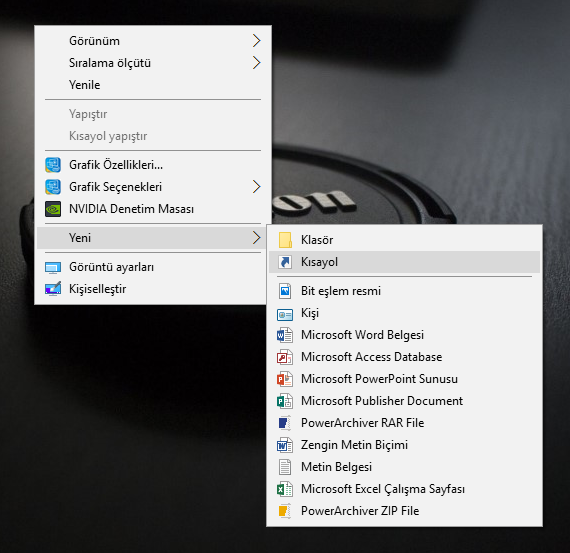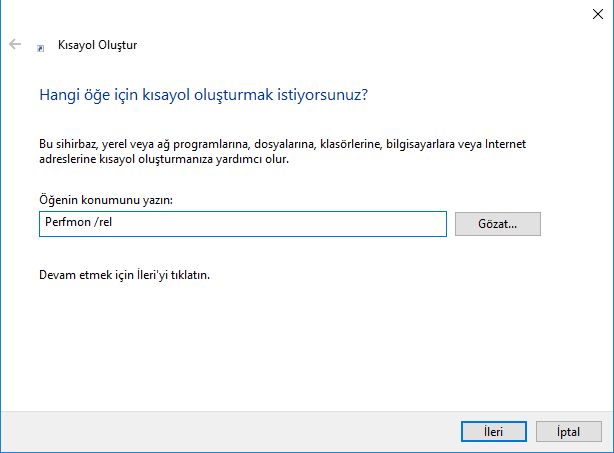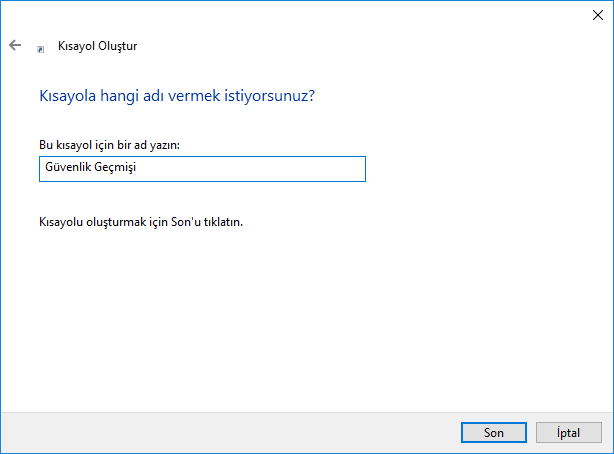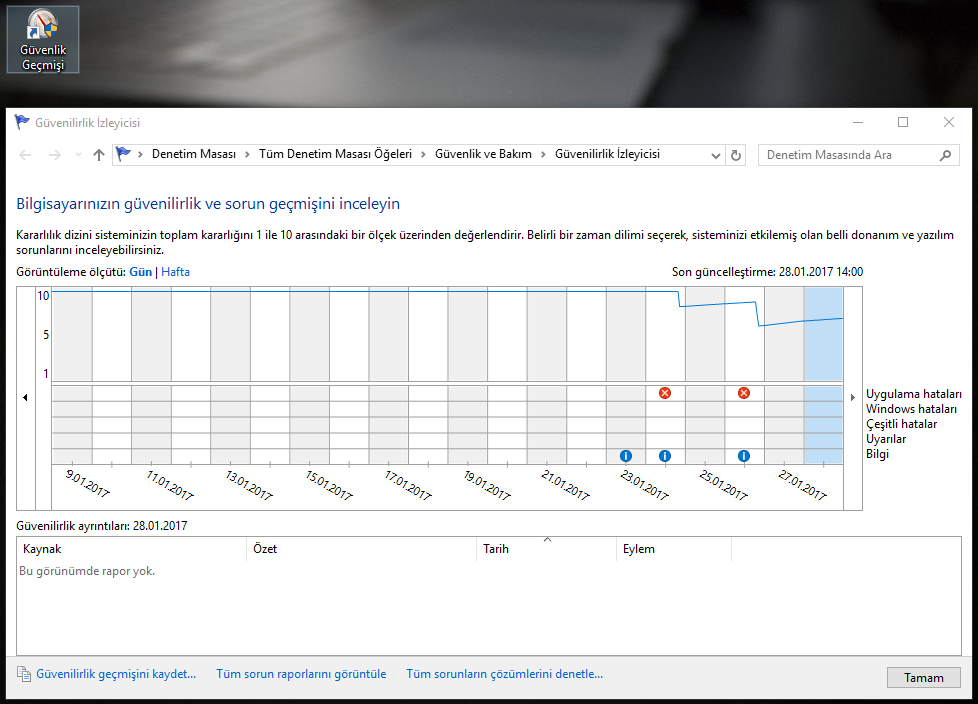PC’nizdeki hataları ve uygulama çökmelerini öğrenmek için Güvenilirlik Geçmişini kullanışlı buluyorsanız, açmak için özel bir kısayol oluşturmak isteyebilirsiniz. İşte böyle.
Windows 10’da çok kullanışlı Güvenilirlik Geçmişi özelliğini biliyoruz. Bu, Eylem Merkezi’nde gizlidir ve açmadan önce çok fazla tıklama gerektirir. Bugün, tek bir tıklamayla açmak için bir Güvenilirlik Geçmişi kısayolunun nasıl oluşturulacağını göreceğiz.
Windows 10’da Güvenilirlik Geçmişi Kısayolu Oluşturun
Masaüstünüzdeki boş alana sağ tıklayın ve Yeni / Kısayol’u seçin.
Kısayol hedef kutusuna aşağıdaki metni yazın veya kopyala yapıştırın:
Perfmon /rel
Kısayolunuzu tercihlerinize göre adlandırın. Güvenilirlik Geçmişi, kısayol adı için iyi bir seçimdir.
Artık, oluşturduğunuz kısayolu kullanarak Tek Tıklamayla Güvenilirlik Geçmişi uygulamasını açabilirsiniz.
Güvenirlik geçmişi raporunun görünüşü şu şekildedir:
Temel olarak, farklı etkinliklerle eşleşen simgeler içeren bir grafik gibi görünüyor. Bilgi işareti, başarıyla tamamlanan bir uygulamanın yüklenmesi veya kaldırılması gibi yazılım etkinlikleri için kullanılır.
Yazılım yüklemeleri ve başarısız olan kaldırmalar için grafik bir uyarı işareti gösterir. Çöküyor gibi yazılım hataları için bir hata işareti kullanılır.
Geçmiş olaylarla ilgili daha fazla bilgi edinmek için ilgili simgeyi tıklayabilirsiniz. Benim durumumda, güvenilirlik izleyicisi Edge birkaç çöküyor gösterir.
Pencerenin alt kısmında etkinlik hakkında daha fazla bilgi edinebilirsiniz. Bilgi işaretleri için, “Teknik ayrıntıları görüntüle” bağlantısını tıklayarak ayrıntıları görebilirsiniz. Hatalar ve arızalar için, mevcut çözümleri hızla arayabilirsiniz.
Güvenilirlik Geçmişi işletim sisteminin istikrarını kontrol etmek ve detaylı başarısızlıkları hakkında bilgi gerektiğinde gerçekten yararlı bir araçtır. Oluşturduğunuz kısayolu kullanarak zaman kazanabilir ve işletim sisteminizin sağlığını hızlı bir şekilde inceleyebilirsiniz.